Hostwinds Tutorial
Cerca risultati per:
Sommario
Come configurare un desktop remoto sicuro su un VPS Linux (X2Go)
Tag: Linux
Mentre VNC viene spesso utilizzato per connettersi a un ambiente desktop Linux da remoto, X2Go è un alternativo sicuro tunneling su SSH. X2Go supporta il suono per impostazione predefinita utilizzando Pulseaudio e la condivisione di file e stampante può essere eseguita dal client al server.
X2Go supporta i desktop XFCE, LXDE e MATE. Questa guida illustrerà la configurazione di XFCE con X2Go su Ubuntu, Debian e CentOS (non ancora supportato su CentOS 8).
Prerequisiti
- Un Hostwinds Cloud VPS o un server dedicato
- Crea un utente sudo se non è già stato creato (CentOS) (Ubuntu).
- Aggiorna il tuo server.
Installa un ambiente desktop
Innanzitutto, installare un ambiente desktop. X2Go supporta i desktop XFCE, LXDE e MATE. I passaggi sottostanti mostrano come installare XFCE:
Ubuntu e Debian:
sudo apt-get install xfce4
CentOS (non ancora supportato su CentOS 8):
sudo yum install epel-release yum groupinstall -y "Xfce"
Installa X2Go Server
Dopo aver installato l'ambiente desktop, installa X2Go con i comandi seguenti:
Ubuntu e Debian:
sudo apt-get install x2goserver x2goserver-xsession
CentOS (non ancora supportato su CentOS 8):
yum install -y x2goserver-xsession
Installa il client X2Go
Navigare Qui per installare il client X2Go per Windows, OS X e varie distribuzioni Linux come Ubuntu, Debian, Fedora, Redhat, Raspbian e altre.
Dopo aver avviato X2Go Client, selezionare Sessione > Nuova sessione ...
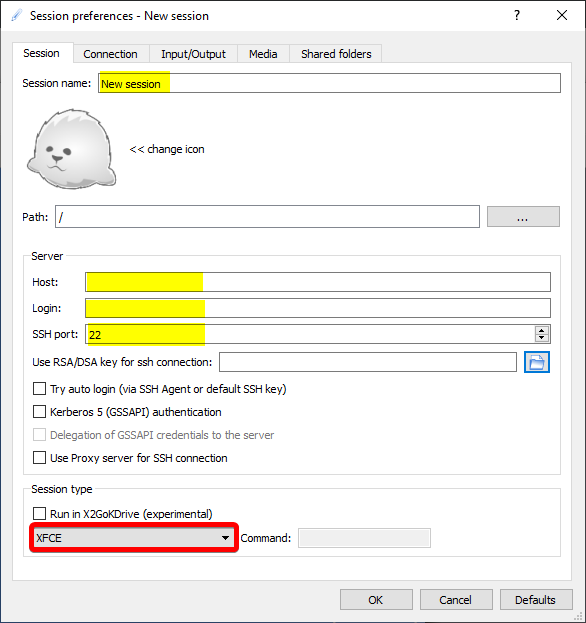
Qui puoi inserire:
- un nome per la tua sessione
- Ospite (il tuo IP o nome host)
- Accesso (nome utente)
- Porta SSH
- ambiente desktop (Seleziona XFCE per questa guida)
Facoltativamente, puoi selezionare la tua chiave SSH per la connessione al server.
Dopo aver fatto clic su OK, seleziona la nuova sessione, quindi inserisci la password utente e connettiti!
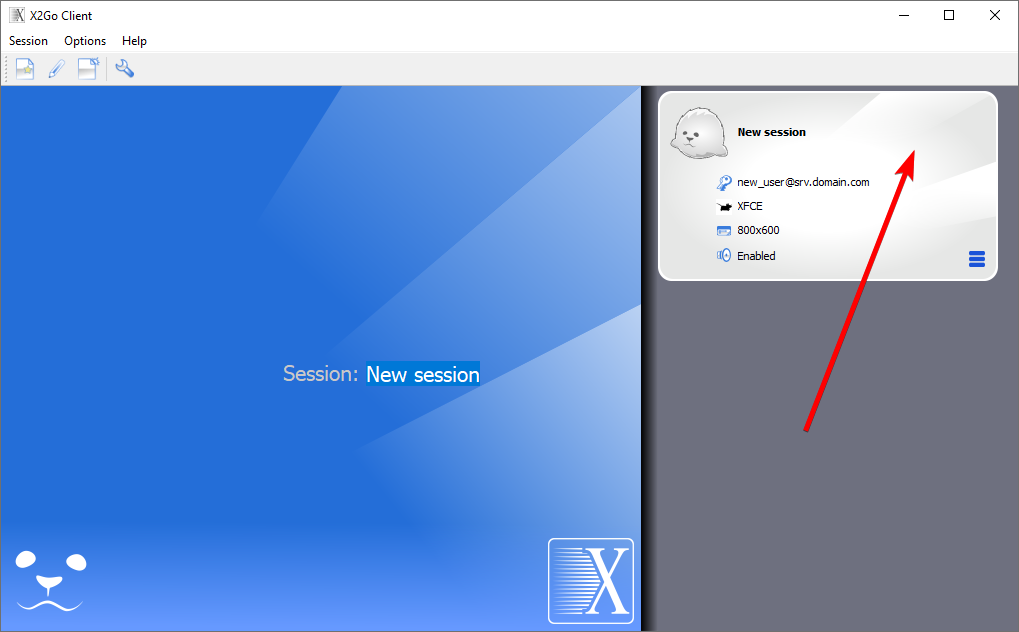
Scritto da Benjamin Bream / giugno 10, 2020
